これまで初歩の初歩ともいえるExcelの基本的な仕組み、機能、操作方法をあらためて確認してきた。今週はそれら機能とともに、身につけておきたい「ミスを防ぐ基本作法」について確認したい。
最新版管理
資料を作成していくと、修正が何度も入ることはわれわれ事務屋さんとしては、やむを得ないことだが、そこでよく起こるのが最新版だと思って上司や会議に出した資料が最新版でなく、最終の修正箇所が反映されていないというミスだ。このミスを防ぐための基本作法をいくつか紹介したい。
ファイル名のつけ方
まず最初に行うべきことは、ファイル名のつけ方。「使用する年月日+資料の内容がわかる名称+バージョン」が店主の基本だ。たとえば、2021年6月30日の会議に使う月次報告会の資料でいちばん最初につくるときは、「20210630_月次報告会v1」とする。
このファイル名で作成した資料は、上司の確認などを経て、最後にあるバージョンの数字が増えていく。今回は1桁にしたが、会社や部署などによっては、最初から2桁とって01とする場合もあるだろう。
まずは「名前を付けて保存」
このバージョンを適切に管理する方法として重要な手順が、ファイル名の更新タイミングである。履歴として過去のファイルを当面残しておきたいのは、資料を検討していく中でやっぱりひとつ前の資料でいくか、というように後戻りする可能性があるからだ。
なので資料は修正が起きるたびにバージョン数値を適切に付与していかなければならない。ここで大切なのが、「最新バージョンのファイルを開いたら、まずバージョン数を一つ上げて名前を付けて保存」することである。
前のバージョンを開いて作業をしているうちに、PCがフリーズしても大丈夫なようにと、無意識のうちに上書き保存をしてしまうことがある。これを防ぐためだ。
読み取り専用
これに関連して二重の防止策をとるために、ファイルを保存際には、「読み取り専用を推奨」を設定し、ファイルを開く際には「読み取り専用」で開くことを基本としておく。これで、二重の防止策が講じられ、一刻をあらそうような状況でも、いつもの基本動作どおりの手順で作業が進められる。
「名前を付けて保存」ダイアログボックスから「ツール」→「全般オプション」を選択
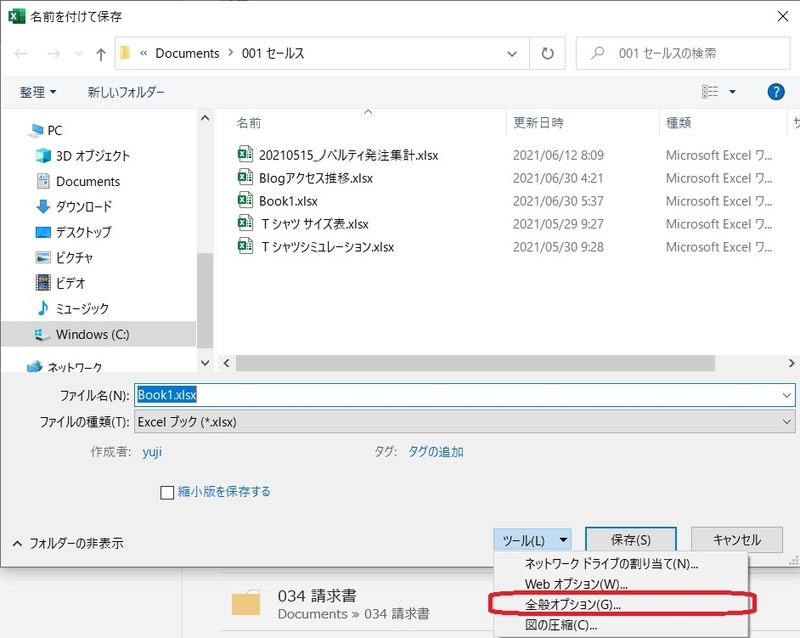
「全般オプション」ダイアログボックスではパスワードは設定しなくてもOK。
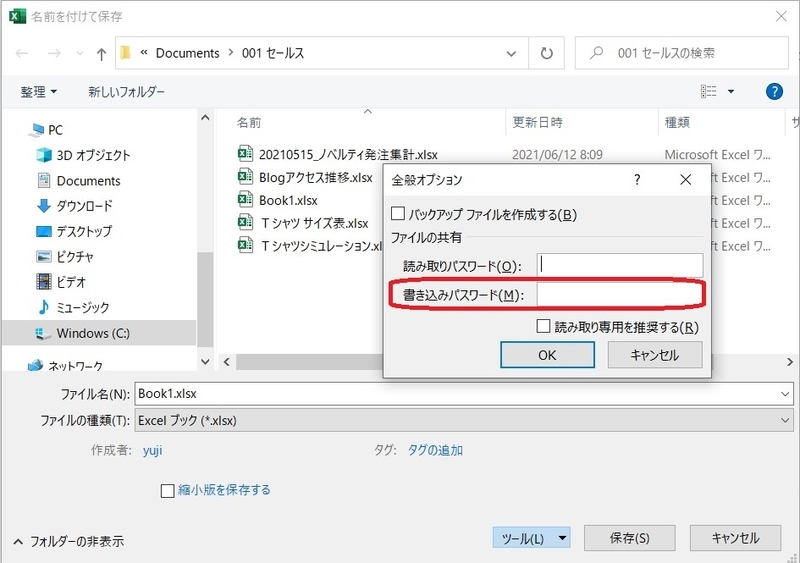
「読み取り専用を推奨する」にチェック

ファイルを開くと「読み取り専用で開きますか」とたずねてくるので「はい」を選択

最終版の資料を印刷して会議に出す場合に気をつけたいのが、会議に出した資料のバージョンと保存されているファイルのバージョンがが合っているかどうかだ。たとえば会議の直前に軽微な修正があり、そこを直して印刷し、会議の資料は差し替えた。それでホッとして、最終版を保存するのを忘れてしまい、その後最終版のファイルを配布したつもりが会議の資料と違っているというミスである。
これは前述のバージョン管理で防げるのであるが、緊急の場合には何が起こるかわからないということで、前述の基本作法に加えもう一段エラー回避の手段を講じたい。
印刷の前に一旦保存
一つは、最終版を修正したら、上書き保存をして一旦ファイルを閉じる。その上で同じファイルを開いて印刷をする。これで、開いているファイルと印刷した資料の内容が同じだということが保障される。
フッターにファイル名を印刷
もう一つは、資料のフッターにファイル名が印字されるようにしておき、プリントアウトした資料とPCで開いている資料のバージョンが同じであることを目視で確認するのだ。
ここまで対策を講じれば、ミスは起きないと思われるが、急いでいるときには、平素では考えられないことも起きる。なので、ミスにつながるような要素はできるだけ排除すべきである。
複数のファイルを開きっぱなしにしない
そう考えると、もっとも基本となるのは、「ファイルを開きっぱなしにしない」ということに尽きる。イマドキのPCはスペックも上がり、10や20のファイルを開きっぱなしにしてもフリーズするということはまずなく、ファイルをたくさん開きながら作業をしている様子をよく見かける。
しかし、前述のような緊急の場合には、そもそもいくつのバージョン数値が最終版かわからなくなってしまう可能性も高く、最終版から数世代前のバージョンをすべて開いていたような際には、誤って最終版ではない資料を修正してしまう可能性も否定はできない。
したがって開くファイルは最低限にし、万が一古いバージョンからコピペなど必要な場合があれば、「作業終了と同時に閉じる」ことを習慣づけておくことをおススメする。
いままでの経験でミスをしたときの状況を思い返して欲しい。多くが忙しいとき、たとえば会議の直前で資料に修正が入り、大急ぎで資料を修正し、印刷して会議室に持っていくとか、提出先に送るとかそういったときが大半のはずである。
急ぎのときほど、基本動作がおろそかになり、その結果通常では考えられないようなミスが起きてしまう。これを防ぐにはつね日頃からミスを防ぐための基本作法を繰り返すことで、体に覚え込ませ、緊急時でも同じ作法や手順でオペレーションできるようにしておくことが大切である。
一刻を争う中で確実に仕事を行うのが要求される職種、たとえば救急だとか消防だ、警察、軍隊などはそういった目的で、日ごろから訓練をしているのだ。われわれ事務職も基本は同じなのである。